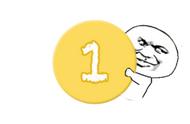**在Word文档中进行不同页面设置,主要通过插入分节符和分别设置页面格式来实现**。
Word文档编辑时,有时需要在同一个文档中使用不同的页面设置,例如前几页为纵向布局,而后面某页需要横向布局以适应表格或大图等。以下是具体方法和步骤:
1. **插入分节符**:
- 打开Word文档,定位到需要改变页面设置的前一页的末尾。
- 在“布局”选项卡中找到“分隔符”,选择“分节符”下的“下一页”选项Θic-1ΘΘic-2Θ。这样,光标前的内容包括一个分节符在内形成了一个独立的节,可以在该节内单独设置页面格式。
- 如果需要查看分节符,可以切换到“普通视图”,在视图选项卡的“文档视图”组中选择“普通视图”即可看到分节符Θic-2Θ。
2. **设置页面方向**:
- 将光标置于新创建的节内,即需要改变页面设置的节。
- 进入“页面布局”选项卡,点击“方向”,选择“横向”或“纵向”。注意,在弹出的对话框中,确保将页面设置的应用范围选为“本节”Θic-3Θ。
- 对于其他特殊要求,如纸张大小、页边距等,同样在此节内进行设置,并确保应用范围为“本节”。
3. **独立设置页眉页脚**:
- 在需要设置不同页眉页脚的节内,双击页眉或页脚区域进入编辑状态。
- 取消勾选“链接到前一节”的选项Θic-4Θ。这样可以使当前节的页眉页脚与前一节断开关联,实现独立设置。
- 输入或修改页眉页脚内容,完成后退出编辑状态。
4. **调整页码格式**:
- 如果需要在新的节中重新开始编号页码,可以在“插入”选项卡的“页眉页脚”组中选择“页码”。
- 在下拉菜单中选择“设置页码格式”,在弹出窗口中不勾选“续前节”,选择适当的起始页码Θic-2ΘΘic-5Θ。
- 完成设置后,页码将从当前节开始重新编号。
5. **综合检查和调整**:
- 在完成各项设置后,务必检查各节之间的页面设置是否符合预期要求。
- 如果需要对某个特定节进行进一步设置,只需在该节内重复上述步骤即可。
总之,通过以上步骤,即可在同一个Word文档中实现不同页面的设置,满足多样化的编辑需求。这种操作尤其适用于包含多种内容类型的长文档,如报告、论文以及混合排版的商务文档等。